对于打算做游戏视频博主的用户而言,都会关注电脑录屏软件,选对软件才能提高录屏和剪辑效率。这里电脑录屏软件推荐万兴喵影,因为其功能全面并且支持快速录屏和分流模式,在实际操作中可以有效提升视频录制和剪辑效率,接下来详细介绍下录屏软件的操作流程以及推荐几款常用的录屏软件。
在进行电脑录屏软件推荐时,万兴喵影往往备受好评,这是因为万兴喵影不仅仅支持录制电脑屏幕,同时还可以进行专业的视频剪辑。使用万兴喵影录制屏幕视频可自主设置快捷键,不会出现录屏快捷键和游戏热键冲突的情况,录制后录屏视频会以分流模式展示在视频编辑界面,即系统视频、摄像头视频、系统音频和麦克风音频多轨道排列在视频编辑时间线上,接下来介绍下万兴喵影具体的录屏操作教程。
步骤一:
在万兴官网下载Mac或者Windows版本的万兴喵影安装包,根据引导完成电脑上万兴喵影的安装,启动后点击主界面的【屏幕录制】按钮,或者点击【新建项目】后再选择左上方的【录制】【录制屏幕】选项。
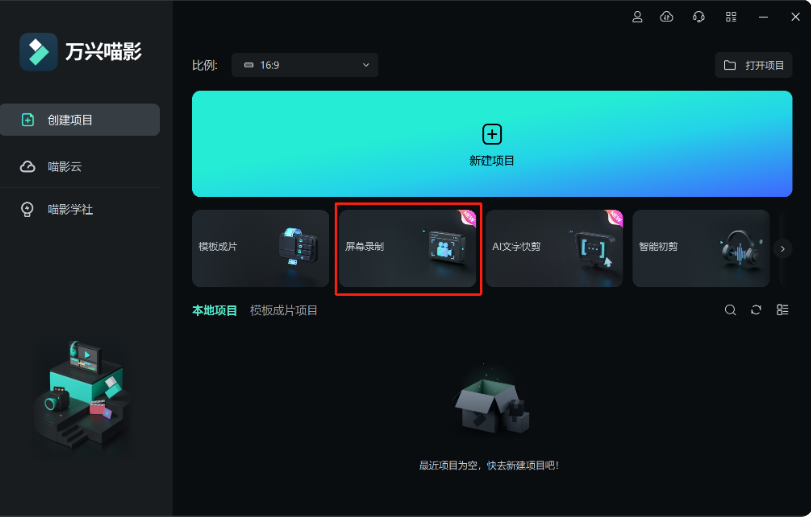
步骤二:
程序进入录屏设置面板,点击【全屏】按钮后即可在弹出的下拉菜单中选择录制区域,点击【全屏】即可录制全屏,点击【自定义】后会弹出可调整大小的虚线框,使用鼠标设置录屏区域,点击【目标窗口】后会直接锁定窗口进行录制,然后我们再设置下方的【鼠标点击特性】【倒计时】【定时录制】和快捷键等参数。
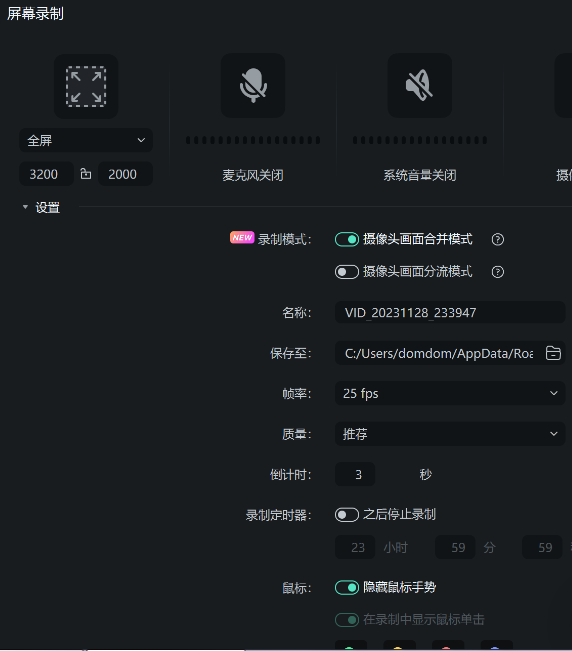
步骤三:
程序默认录屏快捷键为F9,设置好录屏参数按下F9开始录屏,录屏结束按下F10停止录制屏幕并且保存视频,视频会以分流模式保存在万兴喵影的视频编辑界面,我们可以继续剪辑视频。
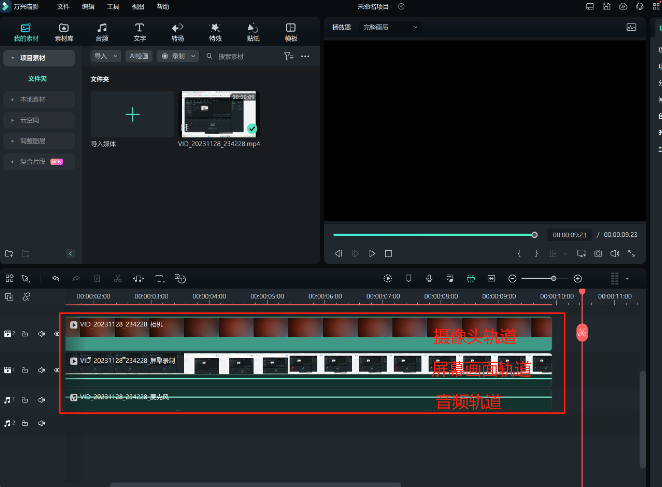
在诸多电脑录屏软件推荐中Xbox Game Bar也经常看到,因为Xbox Game Bar是Windows10及以上系统中自带的录屏软件。系统自带软件的优势在于不需要再下载程序安装,并且按下组合键win+G即可调出录屏面板,而不足之处在于其设置跟随系统并且功能单一,比如很多人使用Xbox Game Bar录屏会遇到没有声音的情况,对此就要看系统扬声器和耳机的设置参数,而且Xbox Game Bar不支持同时录制多个端口的音频。
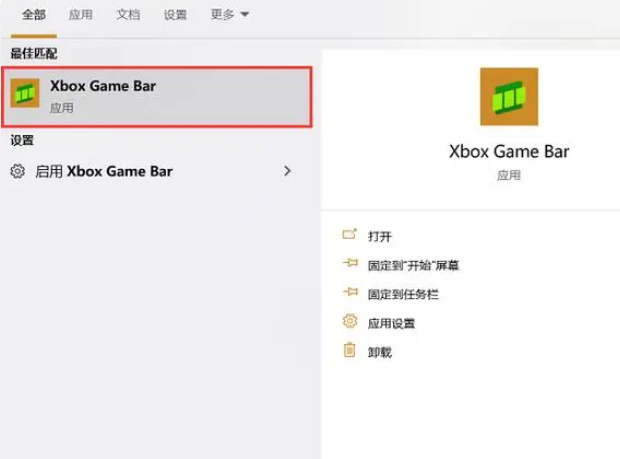
在Mac电脑录屏软件推荐列表中我们除了可以看到万兴喵影外,还会看到Mac本身的截屏软件,这是因为Mac截屏软件本身有录屏功能。作为Mac自带的录屏工具我们按下Shift+Command+5组合键即可调出工具栏,再通过Shift+Command组合键开始和结束录屏,而不足之处在于其也会跟随系统设置以及可能会出现热键冲突的情况,如果出现热键冲突的情况则需更改游戏内热键,因为Shift+Command是Mac系统默认的快捷键,因此对于专业做游戏视频的博主,Mac电脑录屏软件推荐万兴喵影更合适。
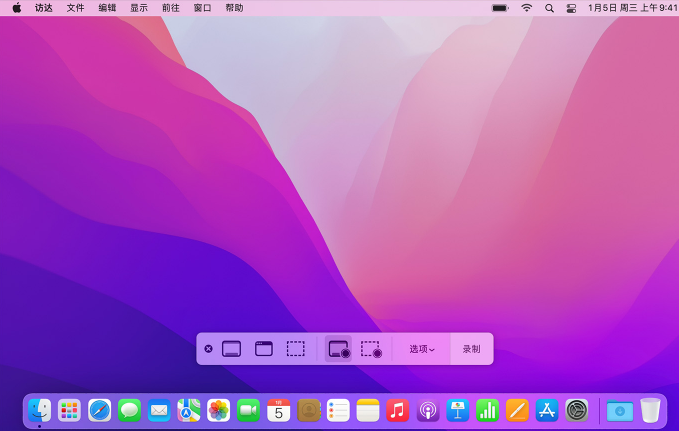
当我们搜索不同系统电脑录屏软件推荐列表时都会看到万兴喵影,这是因为其作为专业的录屏剪辑一体化软件录屏便捷其功能丰富,可以满足专业视频博主的录屏和剪辑需求,同时也是众多电脑录屏软件推荐列表中为数不多支持分流模式的软件。









